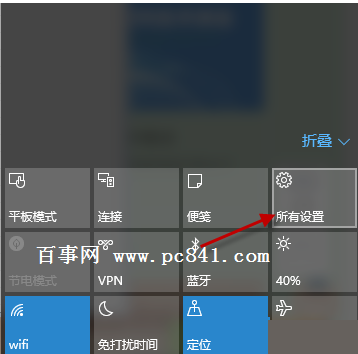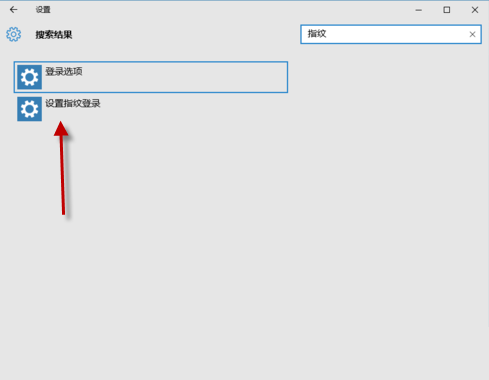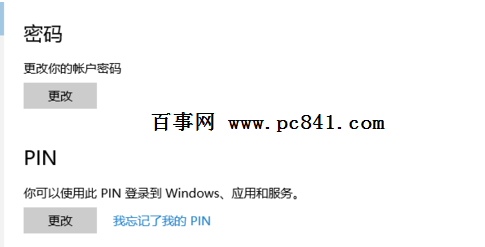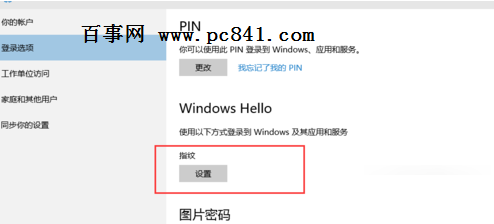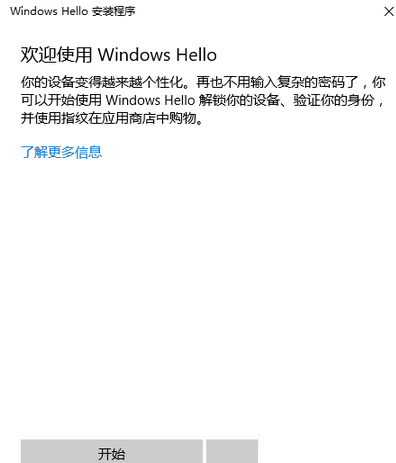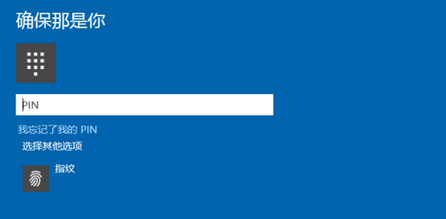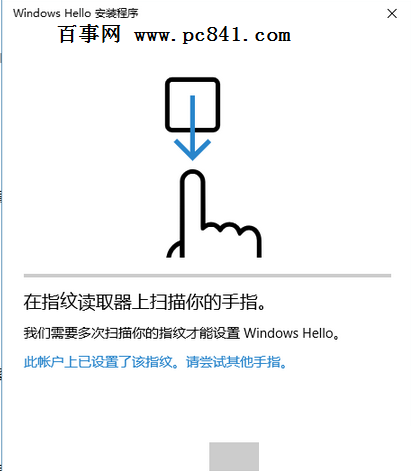win10指纹登陆设置
时间:2015-09-06 09:56 来源:diannaodiy.net 作者:电脑知识大全 点击:次
1、首先我们需要把电脑升级到win10,然后点击任务栏下面的消息的按钮,在弹出的设置里面,点击右上角的全部设置,进入下一个设置页面
2、在下一个设置页面内,我们直接使用右上角的搜索框,输入“指纹”进行搜索。回车之后进入设置指纹登陆选项
3、设置指纹登陆的前期是设置好你的密码和pin码,这里pin和密码都可以直接登陆我们的win10,设置好了才能进行指纹识别设置
4、设置好密码和pin码之后,可以进行win10指纹识别的设置,点击指纹识别下面的设置,进入下一页面,点击开始
5、进入下一页面我们就可以进行pin码验证,验证通过之后就可以直接添加,删除或者更改指纹。完成我们登陆指纹的设置
(责任编辑:电脑知识大全) |
- 上一篇:androidserver.exe - 系统错误
- 下一篇:谷歌搜索打不开的解决方法